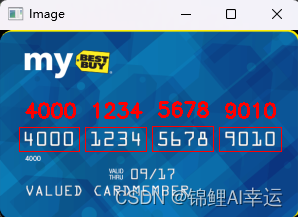Python与PyCharm的完美连接,提升编程效率
Python是一种简单易学,但功能强大的动态编程语言, 一直以来都备受程序员们的青睐。而PyCharm则是一款专门为Python开发者设计的IDE,它在众多开发工具中表现突出。本文将分享如何在PyCharm中与Python连接,以及利用该连接优化编程效率。
1. 安装Python环境
在使用PyCharm之前,需要先在电脑中安装Python环境。具体方法为:
- 访问官方网站 https://www.python.org/downloads/ ,选择自己需要安装的Python版本。
- 根据系统版本选择对应的安装程序下载并安装。
2. 安装PyCharm
在安装完Python环境后,就可以着手安装PyCharm IDE了。具体方法为:
- 访问官方网站 https://www.jetbrains.com/pycharm/download/ ,选择自己需要安装的PyCharm版本。
- 根据系统版本选择对应的安装程序下载并安装。
3. 配置PyCharm
安装完PyCharm后,需要对其进行一些配置,以便正确连接Python。 具体方法为:
- 打开PyCharm,在顶部菜单找到“File”选项,点击“Settings”进入设置页面。
- 在左侧选中“Python Interpreter”,然后在右侧找到并点击“Add”按钮。
- 在弹出的窗口中选择Python解释器的路径,一般它会自动识别Python安装的路径,但如果没有识别出来,可以手动输入路径。
- 点击“OK”保存并退出。
4. 编写Python程序
配置完PyCharm后,便可着手编写Python程序了。具体方法为:
- 打开PyCharm,在左侧的Project面板中找到自己的项目,右键点击并选择“New”,然后选择“Python File”。
- 在弹出的窗口中输入自己的文件名,点击“OK”创建Python文件。
- 在新建文件中编写Python代码,同时PyCharm会自动识别Python语法并进行语法高亮。
5. 运行程序
编写完Python程序后,需要对其进行运行才能看到效果。具体方法在PyCharm中为:
- 在PyCharm下方找到命令行终端的图标,点击打开终端。
- 在终端中输入Python文件名,如“python filename.py”。
- 按下回车键之后,程序便会在终端中运行并输出结果。
通过以上这些步骤,便可以在PyCharm中与Python成功连接并运行程序。PyCharm作为一款专门为Python开发者设计的IDE,不仅具备代码自动提示、调试、测试等便捷功能,还支持各种流行的版本控制系统,如Git和SVN。
总之,如果你想提高自己的Python编程效率,PyCharm是不二之选。
最后的最后
本文由chatgpt生成,文章没有在chatgpt生成的基础上进行任何的修改。以上只是chatgpt能力的冰山一角。作为通用的Aigc大模型,只是展现它原本的实力。
对于颠覆工作方式的ChatGPT,应该选择拥抱而不是抗拒,未来属于“会用”AI的人。
🧡AI职场汇报智能办公文案写作效率提升教程 🧡 专注于AI+职场+办公方向。
下图是课程的整体大纲


下图是AI职场汇报智能办公文案写作效率提升教程中用到的ai工具

🚀 优质教程分享 🚀
- 🎄可以学习更多的关于人工只能/Python的相关内容哦!直接点击下面颜色字体就可以跳转啦!
| 学习路线指引(点击解锁) | 知识定位 | 人群定位 |
|---|---|---|
| 🧡 AI职场汇报智能办公文案写作效率提升教程 🧡 | 进阶级 | 本课程是AI+职场+办公的完美结合,通过ChatGPT文本创作,一键生成办公文案,结合AI智能写作,轻松搞定多场景文案写作。智能美化PPT,用AI为职场汇报加速。AI神器联动,十倍提升视频创作效率 |
| 💛Python量化交易实战 💛 | 入门级 | 手把手带你打造一个易扩展、更安全、效率更高的量化交易系统 |
| 🧡 Python实战微信订餐小程序 🧡 | 进阶级 | 本课程是python flask+微信小程序的完美结合,从项目搭建到腾讯云部署上线,打造一个全栈订餐系统。 |
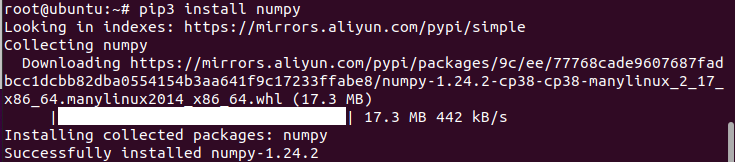
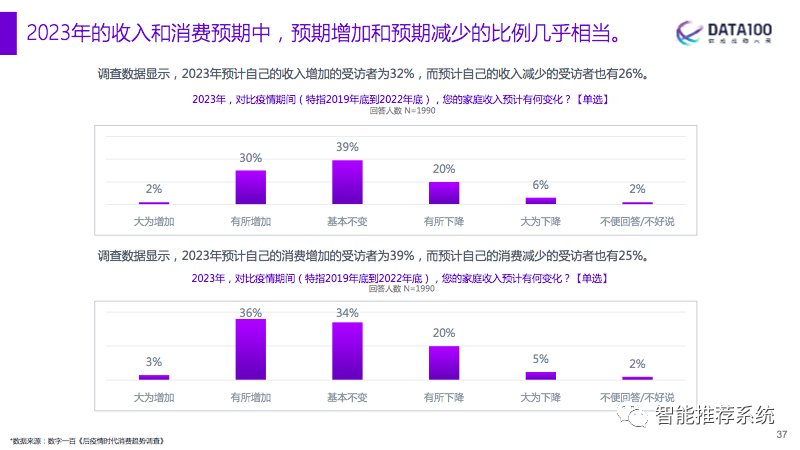

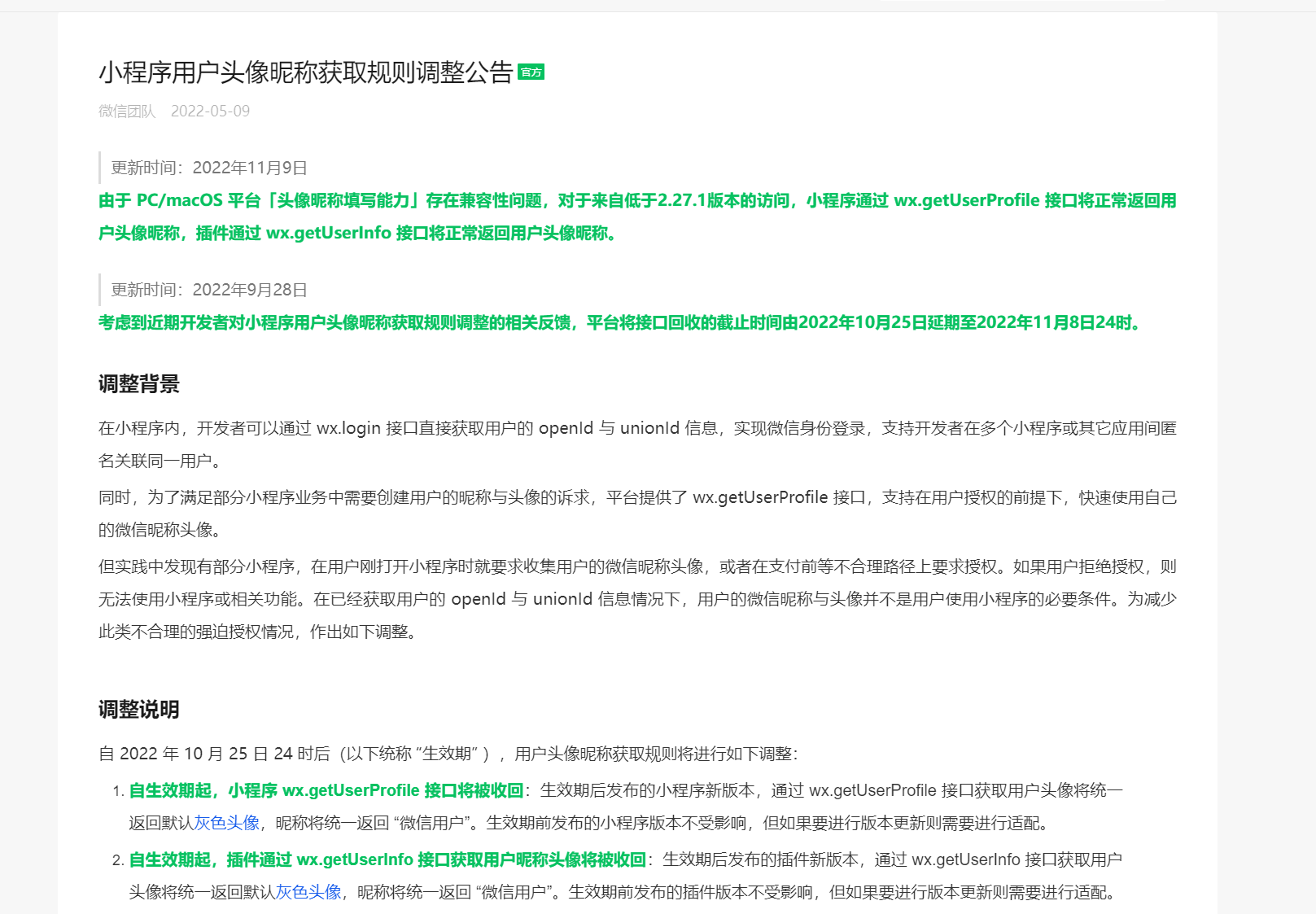
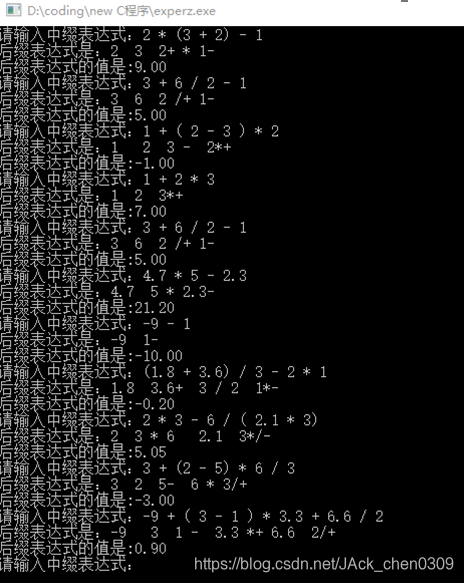


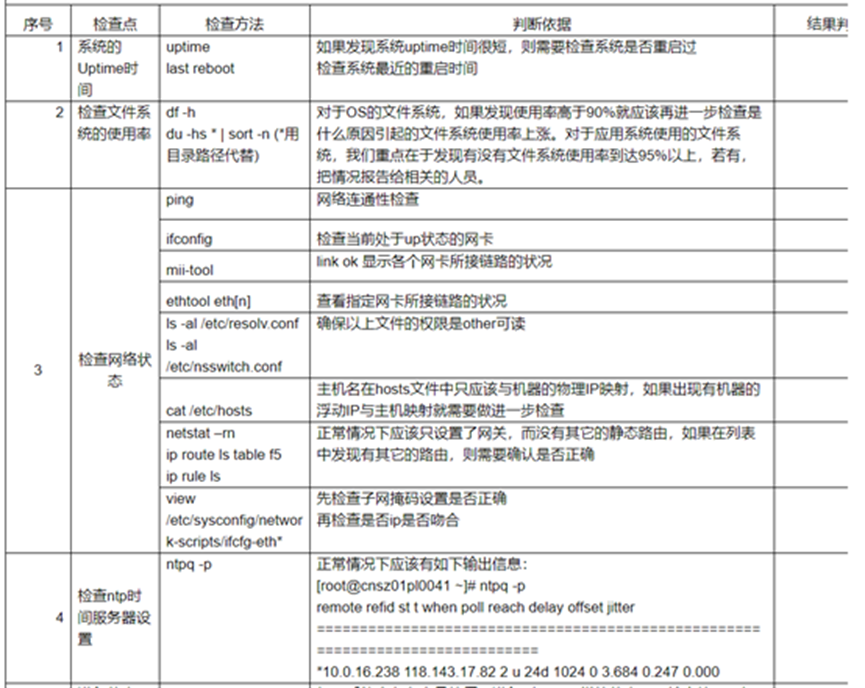
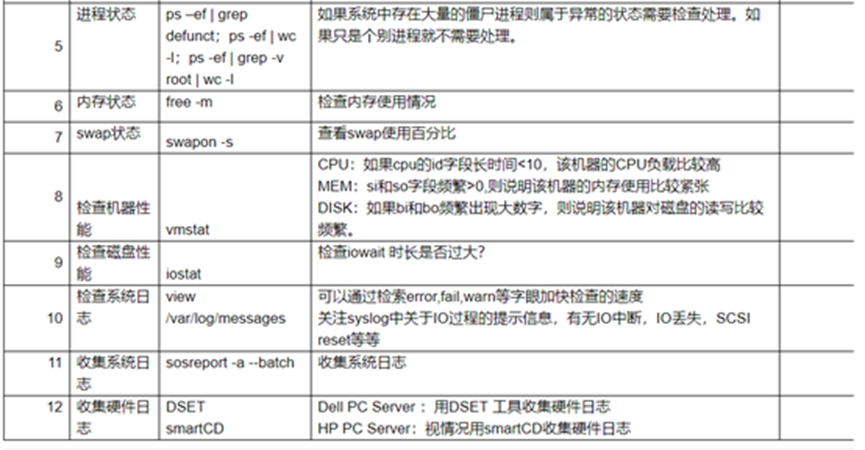

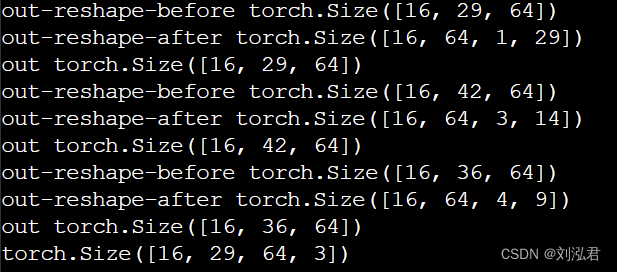
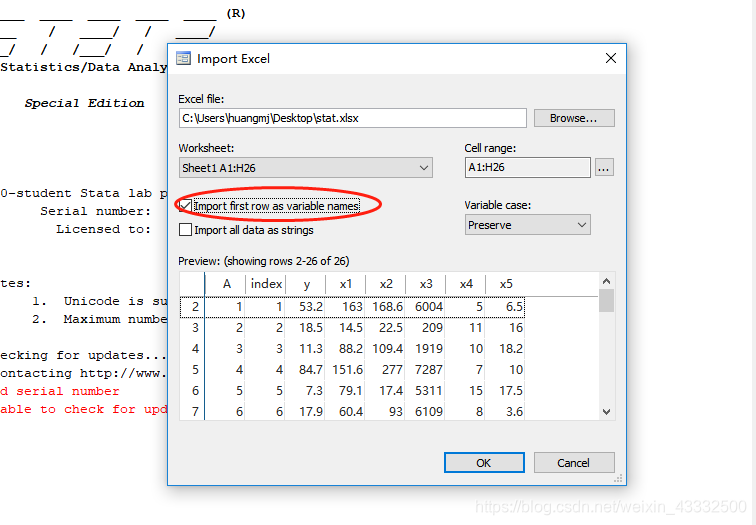
![[DataAnalysis]回归分析细节](https://img-blog.csdn.net/20180118091846481?watermark/2/text/aHR0cDovL2Jsb2cuY3Nkbi5uZXQvVE9NT0NBVA==/font/5a6L5L2T/fontsize/400/fill/I0JBQkFCMA==/dissolve/70/gravity/SouthEast)